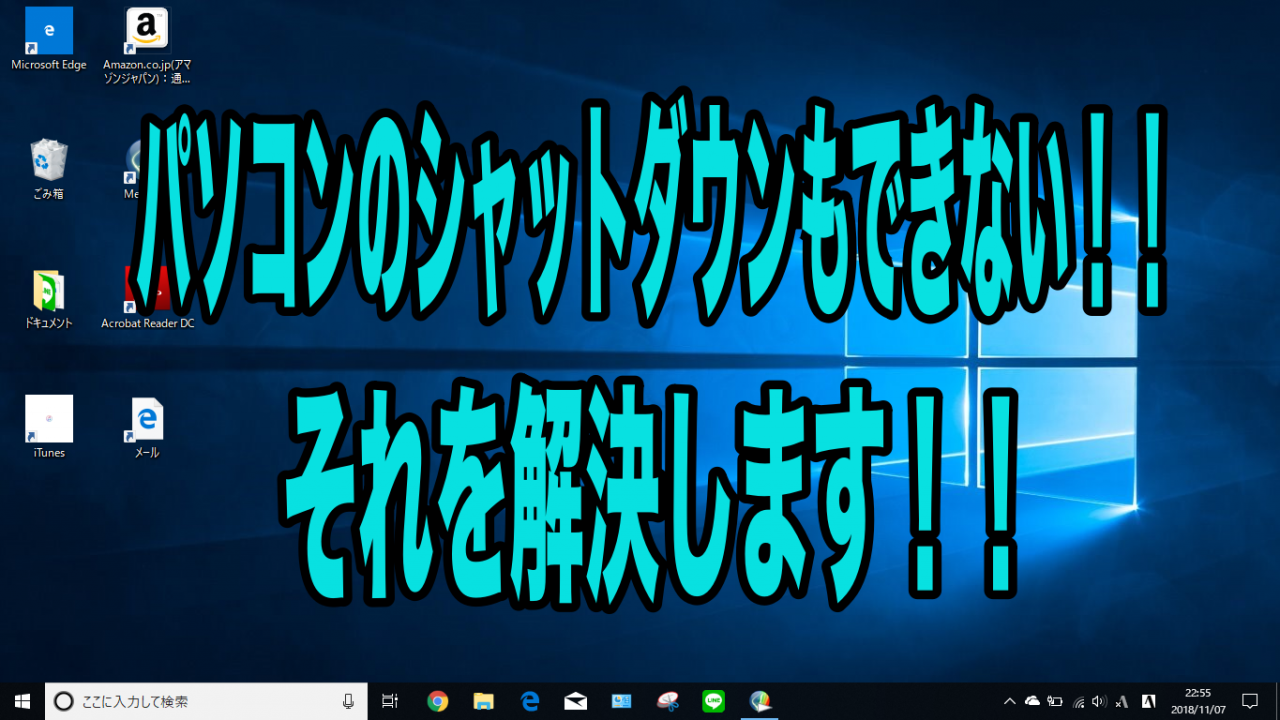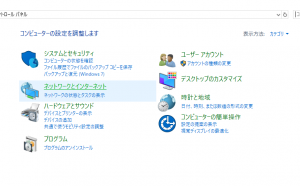Windows10で昨日まで普通に動いていたのに、、
タスクバーに並んでいたアプリが全部消えた!
スタートメニュー・Windowsのロゴをクリックしてもメニューが開けない。
そのせいでシャットダウンができない!
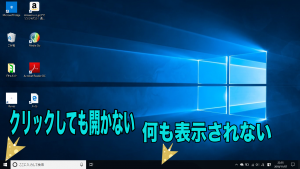
それでお困りのあなた、安心してください。ここで紹介する方法を試せば治ります。
1. 原因
タスクバーのアプリが消え、スタートメニューが開けず、
シャットダウンができない原因はズバリ、
Windowsの更新(WindowsUpdate)を行っていないからです。
WindowsUpdateを行えば治ります。
では早速解決していきましょう。
画面のフィルム、気泡入ってない?
Switchやスマートフォンの気泡の入ったフィルムってなんか気持ち悪いですよね。
スマートフォンなどにフィルムを貼るあなたも気泡はできるだけ入れたくないと思うのは当然。
そんなあなたのために絶対に気泡が入らないフィルムがあります!
それは「塗る」フィルム。どんな下手な人でも絶対に気泡は入りません!!


2. 解決方法
単純にアップデートをすればいい、と言いますが
スタートメニューが開けなければ設定が開けずアップデートが行えないと悩むはず。
ですがスターメニューを開かずに設定を開く方法があります。
それはキーボードの「Windowsマークのボタン」と「I」を同時に押すことで、
設定を開くことができます。
そこからは通常通りの手順でWindowsUpdateを行います。
WindowsUpdateの方法
設定を開いたままで、その中の「更新とセキュリティ」をクリック。
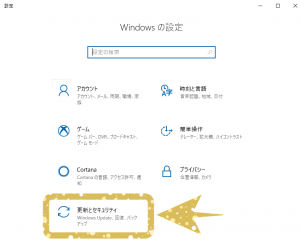
その後、「更新プログラムの確認」をクリック。
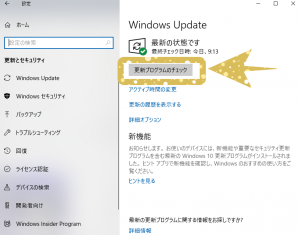
自動的にアップデートが必要な項目を探し、行ってくれます。
アップデート後は再起動を求められるので行いましょう。
それで終了です。
3. もし設定が開けない時は?
そんな時はコントロールパネルからアップデートしましょう。
コントロールパネルの開き方はこちらにまとめているので参照してください。
Windows10の場合はコントロールパネルからできません。
コントロールパネルからアップデートできない時は
デスクトップのアイコンのどれか適当に一度クリックした後、
パソコンのキーボードの「Alt」と「F4」を同時押してください。
電源を切る項目が表示されるのでシャットダウンを選んで、
キーボードの「Shift」を押しながら「OK」を押してください。
そうすることでキレイさっぱりシャットダウンできるので、
完全に電源が切れたら電源を入れ直して前半で説明した通りに設定を開いてください。
すると解決できるのでこれで終了です。
今後はこうならないように常日頃からアップデートを確認してください。
まとめ
もしこれらで治らない場合は
パソコンのシステムに問題が起こっている可能性があります。
修理屋さんに行ってみましょう。